Trådlösa nätverk, Sv ensk a – HP DeskJet 3700 User Manual
Page 47
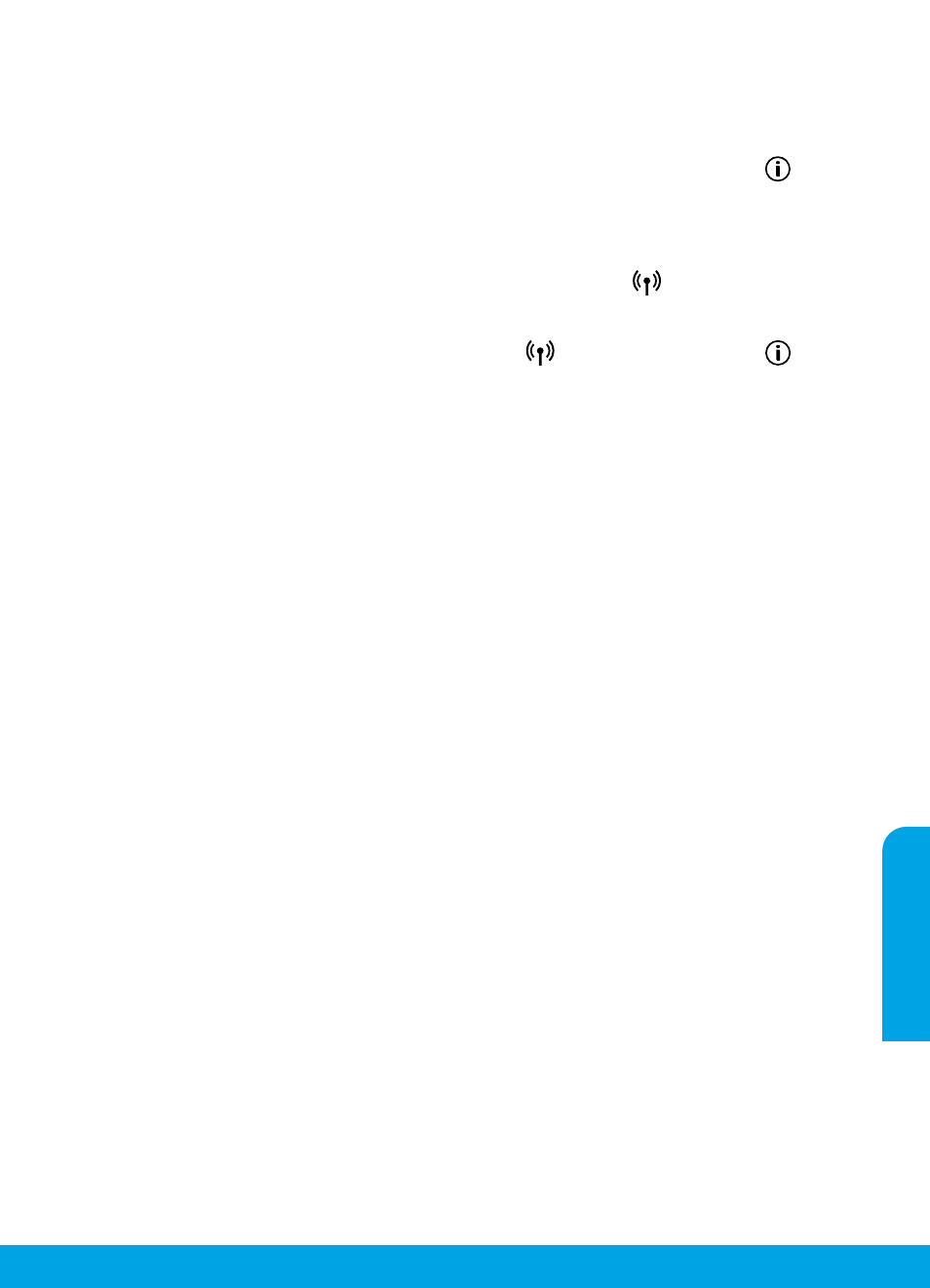
Sv
ensk
a
47
Trådlösa nätverk
Du kan ansluta skrivaren till ett trådlöst nätverk under installationen av skrivarprogramvaran.
Obs! Under programinstallationen kan en USB-kabel behövas för en tillfällig anslutning mellan skrivaren och
datorn. Anslut inte USB-kabeln förrän du blir ombedd att göra det.
Tips: Skriv ut en snabbstartsguide för trådlös anslutning genom att trycka på knappen Information (
) i tre
sekunder.
Om du inte lyckats ansluta skrivaren till nätverket
1. Bekräfta att trådlös funktion är aktiverad på din skrivare.
Om indikatorlampan för Trådlöst är avstängd trycker du på knappen Trådlöst (
) på skrivarens kontrollpanel
för att starta skrivarens trådlösa funktioner.
2. Bekräfta att skrivaren är ansluten till nätverket.
a. Via skrivarens kontrollpanel trycker du på knappen Trådlöst (
) och knappen Information (
) samtidigt
för att skriva ut testrapportsidorna för nätverkskonfigurationen och det trådlösa nätverket.
b. Kontrollera den övre delen av testrapporten för det trådlösa nätverket för att se om något gick fel under
testet.
– Gå till avsnittet DIAGNOSTISKA RESULTAT för att se alla tester som genomförts och huruvida de fick
godkänt eller inte.
– I avsnittet AKTUELL KONFIGURATION visas nätverksnamnet (SSID) för det nätverk som skrivaren är
ansluten till. Kontrollera att skrivaren är ansluten till samma nätverk som datorn.
Obs! Om datorn är ansluten till ett virtuellt privat nätverk (VPN) kopplar du bort den tillfälligt från VPN innan
du fortsätter med installationen. Efter installationen måste du koppla bort VPN för att kunna nå skrivaren via
hemnätverket.
3. Se till att ingen säkerhetsprogramvara blockerar kommunikationen via nätverket.
Säkerhetsprogramvara, exempelvis brandväggar, kan blockera kommunikationen mellan datorn och skrivaren
när programvaran installeras via ett nätverk. Om skrivaren inte kan hittas kan du inaktivera brandväggen
tillfälligt för att se om problemet försvinner. Du hittar mer hjälp och tips om säkerhetsprogramvara på:
4. Starta om komponenter i det trådlösa nätverket.
Stäng av routern och skrivaren och starta dem sedan på nytt i följande ordning: routern först och sedan
skrivaren. Ibland kan problem med nätverkskommunikationen lösas genom att du stänger av enheterna och
sedan startar dem på nytt. Om du fortfarande inte kan ansluta datorn ska du stänga av routern, skrivaren och
datorn och starta dem på nytt i följande ordning: först routern, sedan skrivaren och sist datorn.
Är det fortfarande problem? Gå till HP Wireless Printing Center (). Den här
webbplatsen innehåller den mest kompletta och aktuella informationen om trådlös utskrift samt information som
hjälper dig att förbereda ditt trådlösa nätverk, lösa problem när du ansluter skrivaren till det trådlösa nätverket
och lösa problem med säkerhetsprogramvaran.
Obs! Om du använder en Windows-dator kan du använda verktyget Print and Scan Doctor som kan hjälpa dig att
lösa många problem som kan uppstå med skrivaren. Du kan ladda ned det här verktyget från
Om du vill skriva ut från din smartphone eller surfplatta
Du kan använda din skrivare för att skriva ut dokument och bilder direkt från dina mobila enheter.
• iOS: Använd utskriftsalternativet på Dela-menyn. Ingen installation krävs. iOS AirPrint är förinstallerat.
• Android: Hämta och aktivera insticksprogrammet HP Print Service (kan användas på de flesta Android-enheter)
från Google Play Store.
Du kan även använda appen HP All-in-One Printer Remote för att ställa in och använda din HP-skrivare för att
skanna, skriva ut och dela dokument. Installera den från appbutiken för din mobila enhet.
Om du behöver hjälp med att aktivera mobil utskrift kan du besöka HPs webbplats för mobil utskrift på
. Om en lokal version av den här webbplatsen inte finns tillgänglig i ditt land/
region eller på ditt språk, kan du bli omdirigerad till HPs webbplats för mobil utskrift i ett annat land/region eller på
ett annat språk.